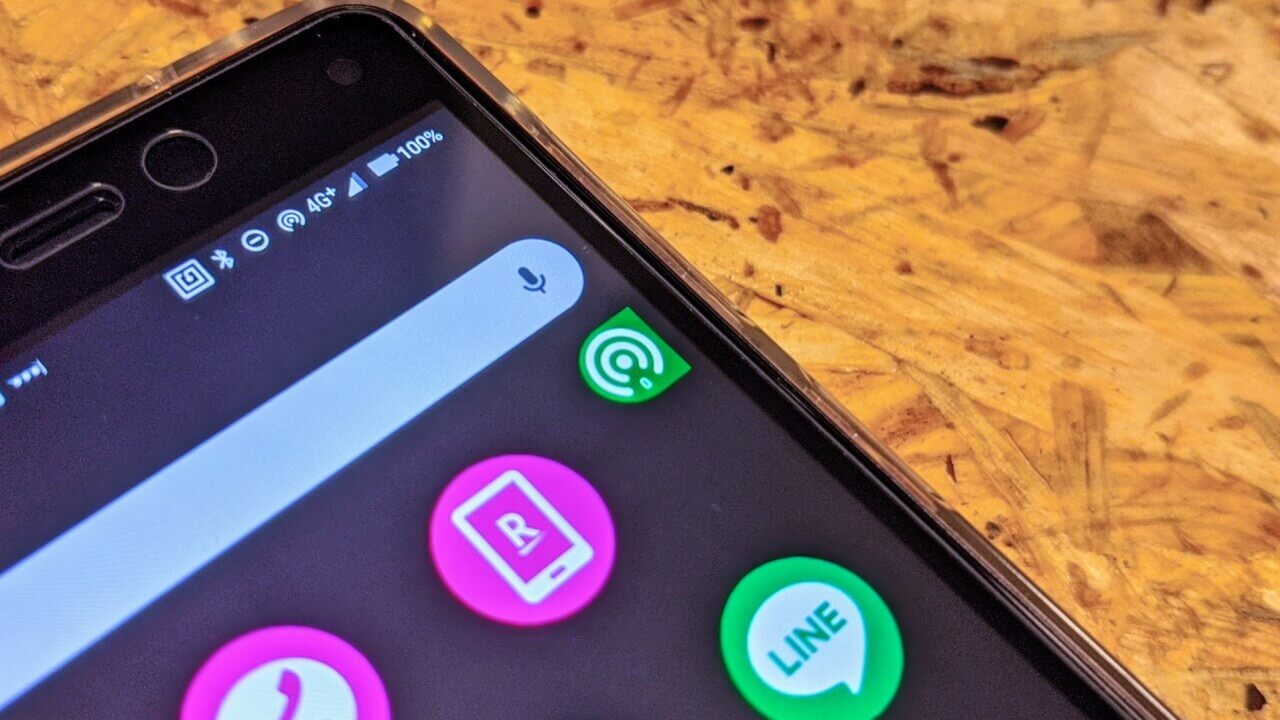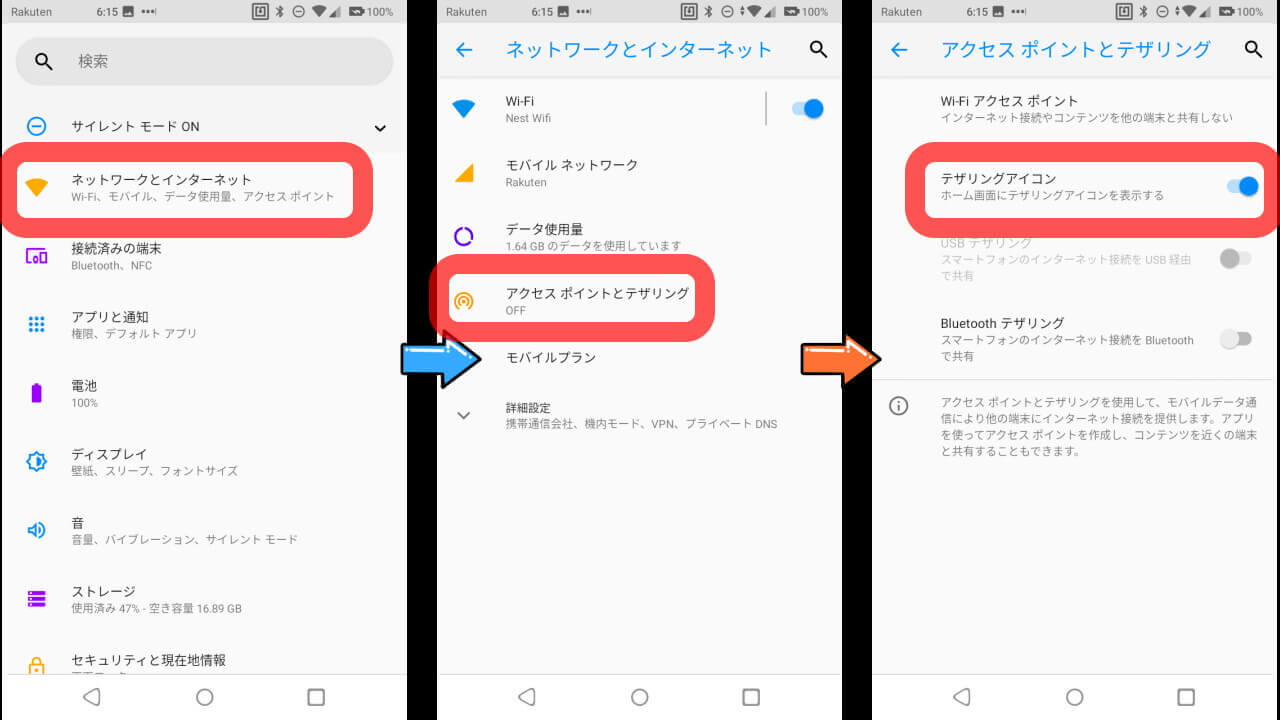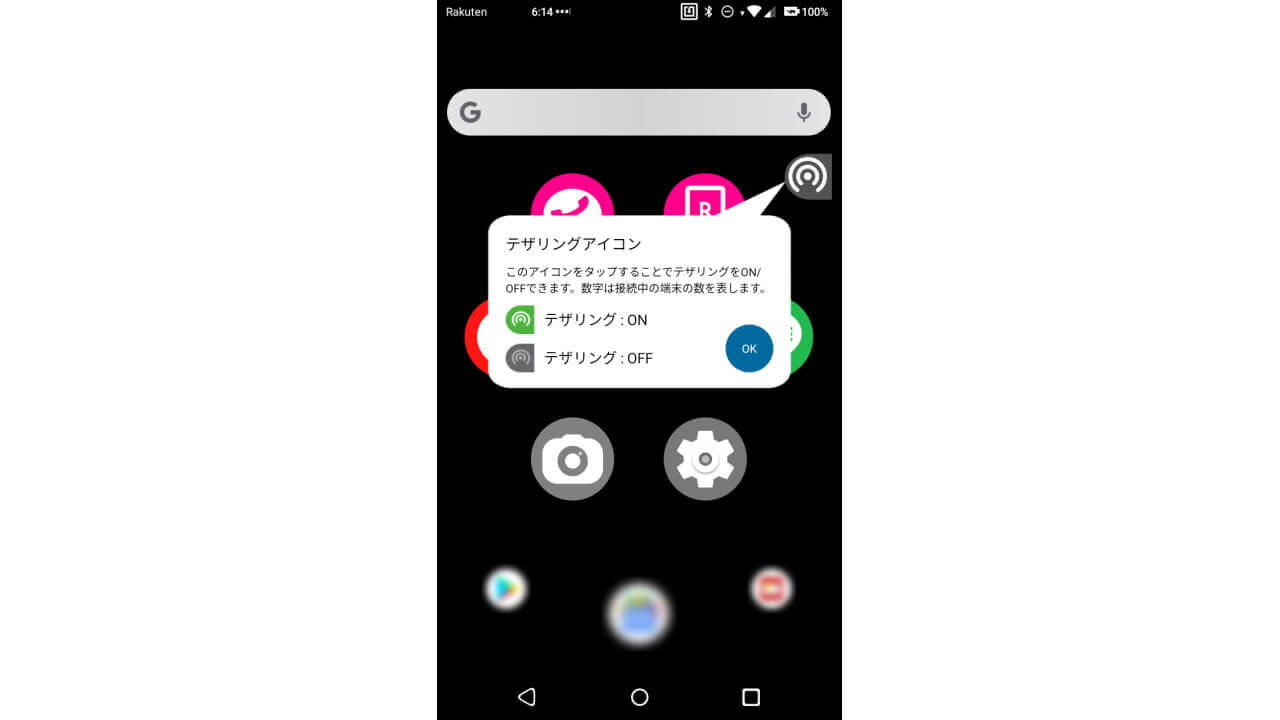- 「Rakuten Mini」ホームにテザリングアイコンを設置する設定
- ホーム画面右上のテザリング用のショートカットアイコンを表示可能
- 接続台数も表示
今回の記事では、「楽天モバイル」専用のコンパクトスマートフォン「Rakuten Mini」のホーム画面に、テザリング用のショートカットアイコンを設置する設定をご紹介します。
「Rakuten Mini」のホーム画面は基本的にアプリドロワーとなっています。アプリアイコンを移動させたりアプリグループを作成することはできるものの、アプリアイコンを固定できる、Android 純正のボトムバーなどは実装されていません。
またウィジェットもホームのトップ画面に設置することができず、ホーム右スワイプで表示するウィジェット専用画面に設置する仕様となっています。なので例えば、テザリングボタンをウィジェット配置することができないわけです。
その代わり、国内通話無料サービス「Rakuten Link」のショートカットアイコンと、今回ご紹介するテザリング用のショートカットアイコンのみ、ホームトップ画面に設置することができます。「Rakuten Link」のショートカットアイコン設置設定は、以下の記事を参照してください。
「Rakuten Mini」のホーム画面にテザリング用のショートカットアイコンを設置する設定は、「Rakuten Mini」の[ネットワークとインターネット]設定に格納されています。
How to
「Rakuten Mini」のテザリング用ショートカットアイコンは、ホーム画面右上に固定設置されます。このアイコンをタッチすることで、Wi-Fi テザリングを ON / OFF できるわけです。
またテザリングを ON にしているときは、接続台数も数字で表示されます。
「Rakuten Mini」のテザリング用ショートカットアイコン、かなり便利なので、よくテザリングを利用される方は是非設定してみてください。